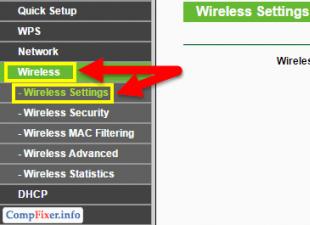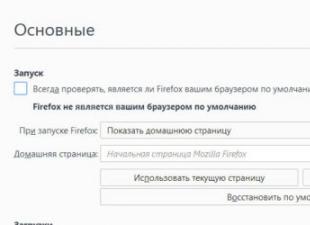скачать (1075.9 kb.)
Доступные файлы (26):
| n1.hlp | |||
| n2.ini | |||
| n3.exe | |||
| n4.inf | |||
| n5.ini | |||
| n6.hlp | |||
| n7.lib | |||
| n8.lib | |||
| n9.lib | |||
| n10.lib | |||
| n11.lib | |||
| n12.lib | |||
| n13.lib | |||
| n14.lib | |||
| n15.lib | |||
| n16.lib | |||
| n17.lib | |||
| n18.lib | |||
| n19.lib | |||
| n20.lib | |||
| n21.lib | |||
| n22.lib | |||
| n23.doc | 692kb. | 14.05.2009 20:05 | скачать |
| n24.fpl | |||
| n25.inf | |||
| n26.ini |
- Смотрите также:
- Бабаков М.Ф., Попов А.В. Методы машинного моделирования в проектировании электронной аппаратуры (Документ)
- Амелина М.А., Амелин С.А. Программа схемотехнического моделирования Micro-Cap. Версии 9, 10 (Документ)
- Программа - MicroFEM Version 4.10 (2011г) (Программа)
- Материалы к серии М25.50/01 (Документ)
- Рекомендации по проектированию сэндвич-панелей (Документ)
- Гелль П.П., Иванов-Есипович Н.К. Конструирование радиоэлектронной аппаратуры (Документ)
- Орлова И.В., Половников В.А. Экономико-математические методы и модели: компьютерное моделирование (Документ)
- Программа моделирования механизмов как кинематических схем в реальном режиме времени (Программа)
- Металлосайдинг 1.2.0 (Документ)
- Конструкторско-технологическое проектирование электронной аппаратуры (Документ)
- ГКД 34.35.604-96. Техническое обслуживание устройств релейной защиты, противоаварийной автоматики, электроавтоматики (Документ)
- USpice: Моделирование электронных схем (Документ)
n23.doc
RUDIS - программа моделирования передних панелей аппаратурыВ.М. Даныш (US5NGH), г. Ямполь, Винницкая обл.
Радиолюбителям, которые занимаются конструированием различной аппаратуры и умеющим пользоваться персональным компьютером будет очень полезна данная статья.
Автор этих строк давно был в поисках простой программы моделирования передних панелей различной электронной аппаратуры. Поиски не остались безрезультатными - RUDIS - очень простая в пользовании программа моделирования передних (и остальных) панелей аппаратуры. Положительным есть и тот факт, что «RUDIS» русифицирована. Поразительно, но почему до сих пор она не получила распространения среди радиолюбителей-конструкторов стран СИП Может потому, что не была описана в радиолюбительских журналах?
Программу можно бесплатно скачать с сайта www.ser-mo-44.ucoz.ru/load/1-1-0-9 в разделе «Разное». Она установки не требует, просто распакуйте zip-архив. Размер архива - всего 416 Кб.
Рабочее окно программы показано на рис. 1. Оно состоит с главного меню, стандартной панели инструментов, левой и правой панелей инструментов, и, конечно же, рабочего (чертежного) листа программы. Сначала рассмотрим Главное меню программы.
Меню «Файл»
Новый файл - создание файла панели аппаратуры;

Открыть - открытие файла рабочего (чертежного) листа панели аппаратуры;
Печать - в открытом новом окне есть возможность выбора печати нормального или зеркального вида, фона листа, рамки, линейки, даты и установки масштаба, а также настройки свойств используемого принтера (рис.2). При подключении некоторых принтеров распечатка может выходить в искаженном масштабе. Для решения этой задачи есть инструмент «Поправка» - нужно ввести горизонтальный и вертикальный поправочные коэффициенты;
Закрыть - закрытие программы.

Меню «Правка» содержит известные пользователям ПК из многих других программ команды «Отменить», «Вырезать», «Копировать», «Вставить», «Выделить все», «Удалить», а также «Дубликат» (совмещение команд «Копировать» и «Вставить») для редактирования рабочего (чертежного) листа.
Меню «Компоновка» содержит пять инструментов расположения элементов рабочего (чертежного) листа: «Расположить спереди», «Расположить сзади ». «Группирова ть », « Разгруппирова ть », «Выровнять», названия которых говорят сами за себя.
Меню «Библиотека» - возможность дополнения (загрузки) и создания различных символов для расположения на панели аппаратуры (наименование символов смотрите на Правой панели инструментов) : «Дополнить в библиотеку», «Новая страница», «Удалить страницу», «Переименовать страницу»
Меню «Опции»
Передняя панель- выбор размера передней панели;
Сетка (размеры)- возможность включения и выбор размеров в миллиметрах сетки рабочего (чертежного) листа;
Маркер начала]
Шкалостроитель - для потенциометров и других устройств с возможностью построения прямой и круглой шкал, выбора высоты, количества сегментов делений (рис.3).
Меню «?» содержит помощь на немецком языке и сведения о версии программы.
На Стандартной панели инструментов, которая расположена ниже Главного меню программы, продублированы основные команды из него, а также есть три новых инструмента: «Отобразить (вер-тик.)», «Отобразить (гориз.)», «ч/б Цвет вкл/выкл». Первые два отображают выделенные левой кнопкой мыши элементы рабочего (чертежного) листа в вертикальных и горизонтальных видах соответственно. Последний инструмент позволяет сделать рабочий (чертежный) лист панели аппаратуры черно-белым.
Левая панель инструментов показана на рис. 4.
и содержит 12 элементов начертания для рабочего листа:
Выделение, Правка, Прокрутка, Замена;
Повернуть - изменение угла поворота элемента (объекта) рабочего (чертежного) листа при нажатии на него левой кнопкой мыши;
Лупа - с помощью правой кнопки мыши увеличиваем масштаб просмотра, с помощью левой - уменьшаем;
Черчение линий. Удобство заключается в том, что при черчении (не только линий) появляются координатные линии расположения карандаша, а в левом нижнем углу окна программы -точка его нахождения по оси абсцисс (х) и ординат (у) (рис. 5);
Черчение прямоугольников. Первым нажатием левой кнопки мыши определяем начало прямоугольника, вторым
нажатием - конец прямоугольника;
Черчение круга - аналогично черчению прямоугольников;
Черчение многогранников. Первым нажатием левой кнопки мыши определяем начало многогранника, вторым и последующими нажатиями - каждый угол многогранника, нажатием правой кнопки мыши - завершение построения многогранника;

Черчение дуги. Первым нажатием левой кнопки мыши определяем радиус дуги, вторым - начало дуги, третьим - ее конец;
Надписи на панели. Сначала нажатием левой кнопки мыши определяем место расположения надписи. В открытом новом окне вводим текст надписи, высоту в миллиметрах и тип шрифта, угол расположения надписи в градусах (рис. б);

Отверстия. Нажатием на левую кнопку мыши определяем место расположения запланированного отверстия. В открытом новом окне вводим диаметр отверстия;
Шкалостроитель - дублирование инструмента из главного меню программы, смотрите выше;
Проставить размер - полезный инструмент, который дает возможность выставить наглядные чертежные размеры от точки до точки. Первым нажатием левой кнопки мыши определяем начало линейки, вторым нажатием - конец линейки, третьим -расстояние линейки со стрелками до элемента (объекта), размеры которого измеряются (рис. 7).

Правая панель инструментов показана на рис. 8. Она включает четыре закладки:
Символ - добавление символа на рабочий лист в виде рисунка или значка, которые сгруппированы в 16 подгрупп в зависимости от области применения:
« Таблички », «Лампы », « Кнопки », «Подсоединители», «Розетки», « Указатели», « Механика»,
« Батарейки », « Шильдики », « А удио », « Видео », «Ав тосимволы », « Климат», «Значки», «Светодиоды», «Сигналы». На рис. 8 показана подгруппа «Аудио», которая содержит девять значков;
Перо - выбор пера и цвета начертания;
Закрае - выбор цвета закраски различных областей панели аппаратуры;
Вид -- предварительный просмотр панели аппаратуры.
Рабочий (чертежный) лист программы имеет вертикальную и горизонтальную линейки с миллиметровыми шкалами.
Рассмотрим краткий пример создания передней панели аппаратуры:
1. Открываем программу и выполняем команду Файл > Новый файл. В открывающимся окне выбираем размер рабочего (чертежного) листа.
2. С помощью Левой панели инструментов
начертываем на рабочем (чертежном) листе линии, прямоугольники, круги, надписи и т.п.
3. Из закладки «Символ» Правой панели инструментов вставляем на рабочий (чертежный) лист рисунки или значки.
4. С помощью закладок «Перо» и «Закрае» Правой панели инструментов выбираем пера, цвета начертания и цвета закраски отдельных областей рабочего (чертежного) листа соответственно.
5. Благодаря инструменту «Лупа» Левой панели инструментов предварительно просматриваем чертеж передней панели в желаемом масштабе, используя правую и левую кнопки мыши.
6. Выполняем команду Файл > Печать. В открытом окне печати выбираем параметры печати.
7. Сохраняем чертеж панели аппаратуры с помощью команды Файл > Сохранить как в виде файла в удобном для вас месте.
8. Команда Файл > Закрыть - выход из программы.
Конструируйте на здоровье!
Специализированный графический редактор, предназначенный для конструирования передних и задних панелей, шильдиков и шкал необходимых при изготовлении радиолюбительских устройств, а также ремонте измерительной и бытовой аппаратуры, различной оргтехники и транспортных средств.
FrontDesigner является крайне простой в освоении программой, имеющей интуитивно понятный интерфейс. Каждая кнопка в утилите оснащена всплывающей подсказкой. При создании нового макета предлагается выбрать габаритные размеры, цвет фона и способы заливки рабочей области. Создание необходимого вида проходит с использованием готовых элементов или путем их самостоятельного рисования. Все элементы библиотеки сгруппированы в тематические страницы, число которых достигает нескольких десятков. Библиотеку можно пополнять своими собственными символами, создавая новые разделы-страницы. Также при разработке макетов существует возможность импортировать на рабочее поле любой рисунок или фотографию в форматах *.jpg, *.bmp, *.emf и *.wmf.
Рабочее окно редактора может отображать сетку с размерами квадратных ячеек от 0,1 до 100 мм, причем размер можно менять с шагом 0,1 мм. Вспомогательное рабочее окно выполняет целый ряд функций в зависимости от выбранного меню. Для удобства на краях рабочего поля располагаются горизонтальная и вертикальная линейки с делениями, зависящими от масштаба. Поддерживается метрическая и дюймовая шкалы.
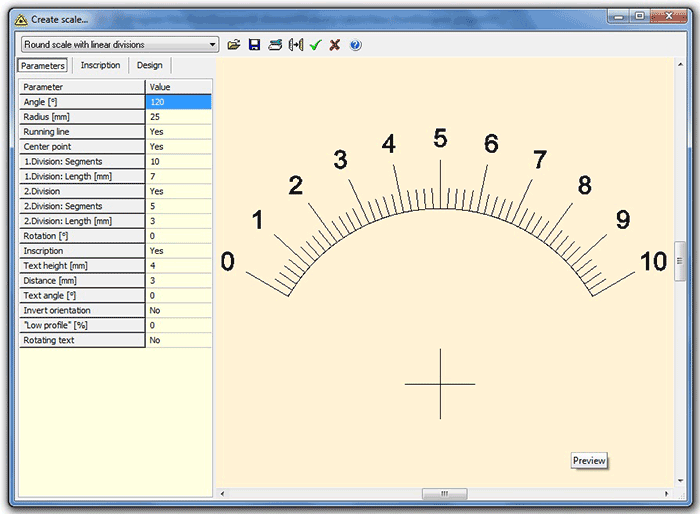
FrontDesigner содержит инструменты для рисования окружностей (овалов), прямоугольников (многоугольников), секторов, дуг, линий, шкал, надписей, контуров и многого другого. Программа предоставляет возможность поворачивать объекты проекта на любой угол, а также выравнивать их относительно друг друга и краев по горизонтали и вертикали. При выборе любого инструмента, рисующего линии или геометрические фигуры, появляется возможность выбирать толщину контуров объекта, их цвет, а также тип (пунктирная, штриховая, невидимая и т.д.). В программе присутствуют встроенные редакторы по созданию различных вариантов проемов и шкал (круговой, прямой, нарастающей, спадающей, многоугольниковой, синусоидальной, линейной, логарифмической).
FrontDesigner позволяет распечатывать готовые чертежи макетов, а при необходимости дальнейшей обработки другими программами – экспортировать их в графические форматы *.bmp, *.gif и *.emf. Помимо этого все отверстия, фрезеровки и гравировки можно сохранить в файл с расширением *.plt (формат HPGL) и использовать для вывода на плоттер. При распечатке проекта существует ряд опций, убирающих лишнюю информацию, присутствующую в макете (фон, надписи, рамку, объекты, отверстия, размерные линии). Предлагается режим корректировки, позволяющий точно настроить соответствие проекту линейных размеров отпечатка.
Помимо прочего FrontDesigner может применяться при изготовлении плакатов и знаков по технике безопасности, рисунков для пользовательских инструкции и визитных карточек. А страница библиотеки символов под названием «Flowchart» («Алгоритм») предназначена для создания блок-схем программ. Англоязычный файл помощи включает в себя ряд очень полезных описаний изготовления уникальных передних панелей (с самоклеющимися пленками, с гравированием и сверловкой, с ламинированием).

Последняя версия программы FrontDesigner стоит 39 евро. Скачать демонстрационную версию можно по ссылке ниже. В ней заблокированы возможности сохранения, распечатки и экспорта результатов.
Усилиями отечественных программистов все существующие на сегодняшний день версии FrontDesigner были взломаны и переведены на русский язык (кроме раздела «Помощь»). Однако русскоязычная версия программы содержит гораздо больше багов, чем англоязычная.
Редактор FrontDesigner разработан немецкой компанией ABACOM , являющейся автором таких популярных приложений как и . Компания расположена в городе Гандеркезе (Ganderkesee) в районе Ольденбург.
При помощи программы FrontDesigner 3.0, пользователи могут рисовать лицевые панели корпусов. Утилита на русском языке, что облегчает процесс использования.
Функциональные возможности программы
Утилита станет незаменимым помощникам для радиолюбителей. Программа включает в себя широкий набор компонентов: отверстия, ручки, различные элементы и градуировка шкал. Утилита FrontDesigner 3.0 уже содержит по умолчанию определенный набор компонентов с различными отверстиями и надписями. Большие панели с рисунками создаются методом перетаскивания. Пользователи также могут создавать собственные шаблоны и включать свои наработки в библиотеку. Основная задача программы заключается в конструировании задних и передних панелей в процессе производства радиолюбительских приборов.
Элементы панели управления
Утилита включает в себя широкий набор инструментов, где над каждым пунктом есть подсказка. За счет интуитивно понятного интерфейса ускоряется процесс обучения. Для вставки нужного компонента, просто выберите из библиотеки соответствующий элемент. Все детали сгруппированы по тематическим направлениям, что облегчает процесс поиска. Во время разработки изображения, вы сможете импортировать фото и рисунки в обычных форматах: emf, wmf, bmp и jpg. Пользователи также могут распечатать готовые чертежи и макеты.
Преимущества
- пользователи также могут создавать собственные шаблоны;
- рисование лицевых и задних панелей корпусов осуществляется методом перетаскивания;
- утилита включает в себя широкий набор инструментов;
- все детали сгруппированы по тематическим направлениям;
- утилита полностью совместима со всеми версиями Windows.
Front Panel Designer - программа для разработки фальш-панелей для приборов.
- программа предназначена для рисования лицевых панелей корпусов устройств при помощи компьютера. Интерфейс программы прост и удобен в обращении.

Если Вы – радиолюбитель, то быстро поймете преимущество «компьютерного» рисования панелей и оцените эту программу по достоинству. Различные ручки, отверстия, градуировка шкал, и многое другое может делать в ней. В дистрибутиве с программой имеются шаблоны различных надписей и отверстий, с помощью которых простым перетаскиванием мышкой можно создавать большие панели, не рисуя каждый раз одну и ту же деталь. Библиотеку шаблонов Вы можете пополнять своими шаблонами.

Ключевые возможности
:
Design Exactly What You Want
Cost effective prototypes and production runs:
Our design software coupled with modern CNC milling technology allows cost-effective, customized, and accurate manufacturing.
Free CAD Program:
With just a couple of clicks you can place multiple features directly onto your project, for example, drilled holes, rectangular cut-outs, cavities, colored engravings, etc.
Front Panel Designer provides what is needed to easily create custom-designed front panels and enclosures.
Accuracy:
Design your project down to the last tenth of a millimeter. Instead of inaccurate results from files and drills, you get precise results.
Integrated ordering program:
Convenient ordering. Finish your design and place your order directly from Front Panel Designer. No e-mails, no conversions, no uploads,..., no hassles.
Real time cost-updates:
Stay in control of your costs. Watch the immediate cost adjustment throughout the entire design process.

Название: Front Panel Designer
Год выпуска: 2015
Версия: Express 4.4.2
System Requirements
IBM or compatible Pentium/AMD processor (900 MHz or greater), 512 MB RAM or greater. 1024 x 768, 16-bit display (32-bit recommended)
Windows XP
Windows Vista all SP
Windows 7
Language English
Размер файла 10.4 мб
Программа Front Designer – популярная программа для создания передних панелей радиолюбительских устройств
Доброго дня уважаемые радиолюбители!
Приветствую вас на сайте “ “
В этой статье мы рассмотрим популярную среди радиолюбителей программу для редактирования передних панелей – Front Designer.
Программа Front Designer предназначена для создания и редактирования передних панелей самодельных радиолюбительских устройств. Программа полностью переведена на русский язык (за исключением раздела “Помощь”) и очень проста в использовании. Скачать программу можно в разделе “Технологии” или по ссылке ниже:
Экспериментируя с кнопками вы поймете для чего нужна каждая из них и как с ними работать:

В начале работы необходимо выставить размеры передней панели в миллиметрах (нижняя панель). Затем определиться с размерами сетки. Размер сетки (верхняя основная панель, сервис, свойства сетки) выставляем по наименьшему нашему размеру (у меня используются расстояния до 0,5 см). Далее я обозначил все места отверстий (под переменные сопротивления, разъемы, выключатель, светодиод и окна под вольтметры):

После этого, используя готовую библиотеку и созданные мной элементы, в меру своих дизайнерских способностей, я “разукрашиваю” переднюю панель:

Вот такая “красота” получилась у меня (:-D). После этого я перехожу в режим печати (файл, печать с просмотром) и выставляю (или убираю) нужные мне галочки и распечатываю получившийся рисунок:

На чем печатать (плотный лист бумаги, самоклеющаяся пленка, …) во многом зависит от того какой у вас принтер (черно-белый, цветной, лазерный, струйный). После этого аккуратно вырезаем отверстия (особенно под вольтметры), наклеиваем нашу заготовку (чтобы рисунок не затирался, можно сверху наклеить прозрачную самоклеющуюся пленку или покрыть лаком), ставим на место все детали и радуемся результату. Рекомендую вначале сделать переднюю панель на листе стандартной бумаги и вырезав все отверстия убедиться в их совместимости с заготовкой на которую вы ее будете наклеивать (реальные отверстия в заготовке могут не совпадать с рисунком). Если есть какие-либо расхождения – уточняем их и повторяем эксперимент до получения нужного результата.
 sushiandbox.ru Осваиваем ПК - Интернет. Скайп. Социальные сети. Уроки по Windows.
sushiandbox.ru Осваиваем ПК - Интернет. Скайп. Социальные сети. Уроки по Windows.